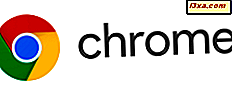
Os cookies são uma parte vital da internet. Sem eles, os sites não permitiriam que você criasse contas e fizesse login, não se lembrasse de seus interesses e os anúncios seriam muito menos relevantes. Todo mundo tem uma relação de amor e ódio com cookies, na web. Se você quiser ver o que os cookies armazenam em seu computador, quando você os visita no Google Chrome e sabe como removê-los, leia este tutorial:
NOTA: Se você não entender o que são cookies e como funcionam, recomendamos a leitura deste tutorial: O que são cookies e o que eles fazem?
1. Visualize os cookies definidos pelo site que você está visitando agora, no Google Chrome
Abra uma nova guia no Google Chrome e carregue qualquer site de sua preferência. Nós carregamos nosso site: Digital Citizen . No lado esquerdo da barra de endereços, há um símbolo que informa se o site que você está visitando é seguro ou não. Clique ou toque neste ícone e, no menu aberto, escolha Cookies .
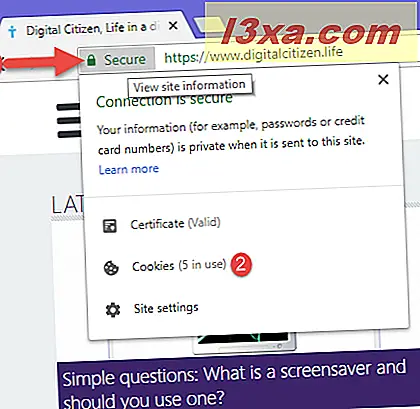
Um pop-up é exibido no meio do Google Chrome, com todos os cookies usados pelo site que você está visitando. Como você pode ver na imagem abaixo, nosso site usa pelo menos cinco cookies. Outros sites usam dezenas, às vezes até cem cookies.
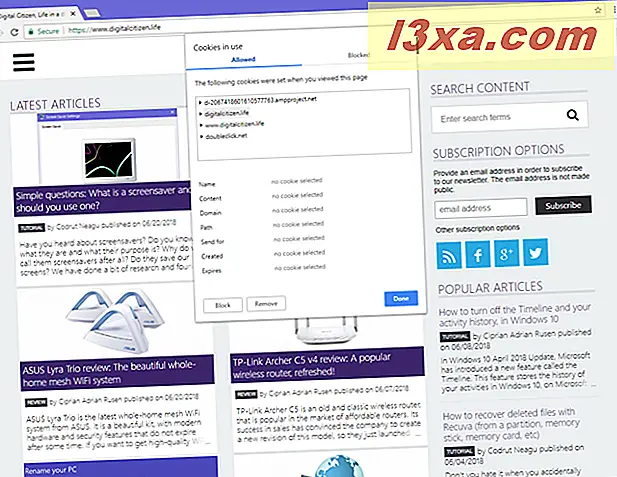
Os cookies são divididos em pastas, com base em sua origem. A fonte pode ser o site que você está visitando ou os serviços usados por esse site quando você o visita. Por exemplo, no nosso site, você vê um cookie do ampproject.net. Esse cookie é definido pelos recursos do AMP Project que usamos no Digital Citizen, para ter um website rápido e anúncios que carregam muitas vezes mais rápido que os tradicionais. Quando você abre a pasta "" de cookies, você vê:
- cfduid - vem do CloudFlare, um serviço que usamos para carregar nosso site a partir de um servidor que está perto de você para que seja carregado o mais rápido possível.
- ga - vem do Google Analytics, o serviço que usamos para analisar o tráfego em nosso site.
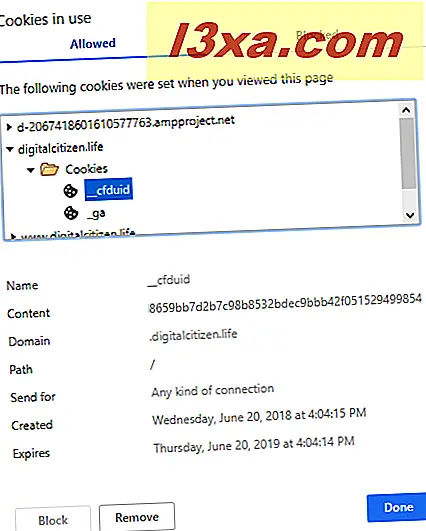
Você também vê uma pasta "doubleclick.net" com um ou mais cookies. Esses cookies são definidos pelo serviço Google AdSense que usamos para exibir anúncios em nosso site para gerar receita com nosso trabalho.
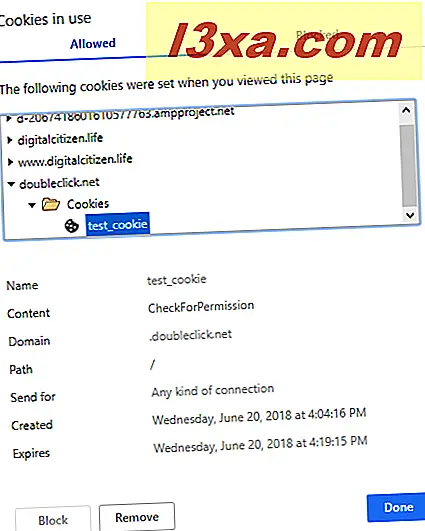
Para cada cookie, você pode ver informações como nome, conteúdo, domínio, caminho, quando ele foi criado, em que tipo de conexão e quando expira. Se você quiser remover um cookie, selecione-o e pressione Remover . Se você quiser bloquear cookies de um determinado serviço, selecione sua pasta e pressione Bloquear . Clique ou toque em Concluído para fechar a lista de cookies em uso.
2. Veja todos os cookies que estão armazenados no Google Chrome, de todos os sites que você visitou
O primeiro método que compartilhamos mostra os cookies para o site que você carregou na guia atual. Se você quiser ver todos os cookies de todos os sites que visitou, há uma maneira diferente de fazer as coisas: iniciar o Google Chrome e clicar ou tocar no botão "Personalizar e controlar o Google Chrome" no canto superior direito. Parece que três pontos são organizados verticalmente. Então, vá para Configurações .
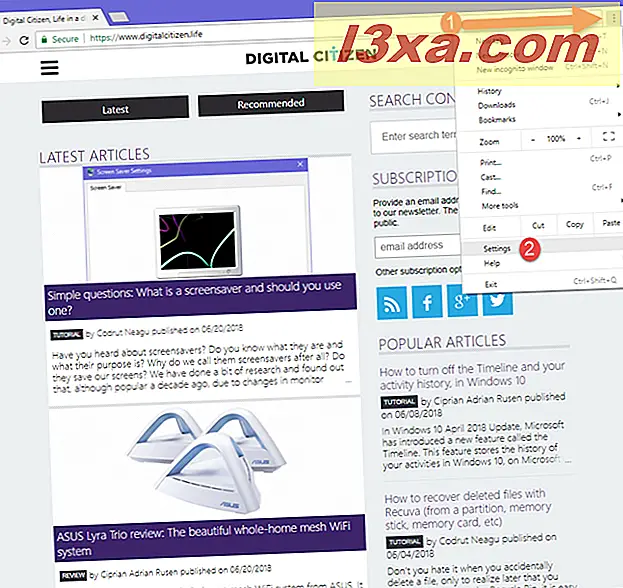
Clique ou toque em Configurações, no canto superior esquerdo, ou em Avançado, na parte inferior da janela.
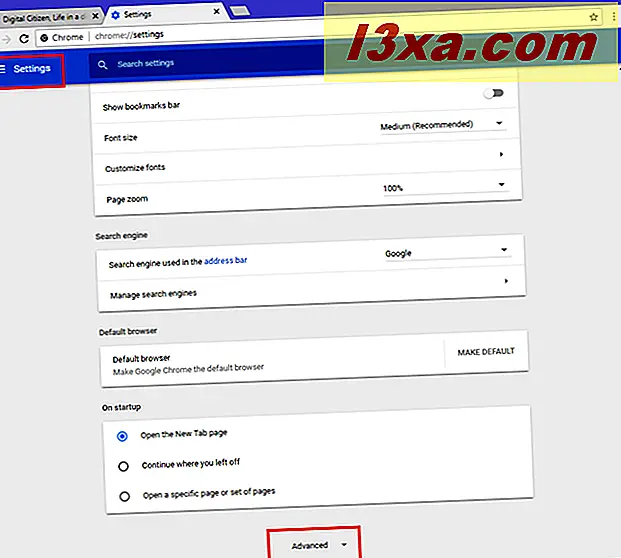
Se você pressionou Configurações, expanda Avançado e clique ou toque em "Privacidade e segurança", no menu à esquerda.
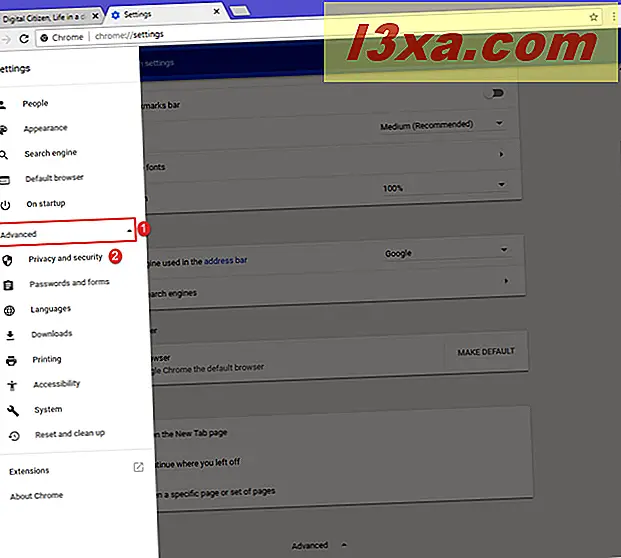
Se você clicar / tocar em Avançado, desça até "Privacidade e segurança". Por fim, clique ou toque em "Configurações de conteúdo".
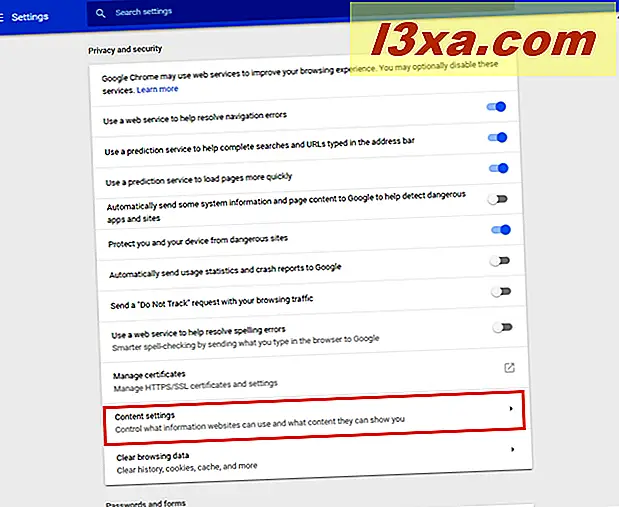
Vá para cookies .
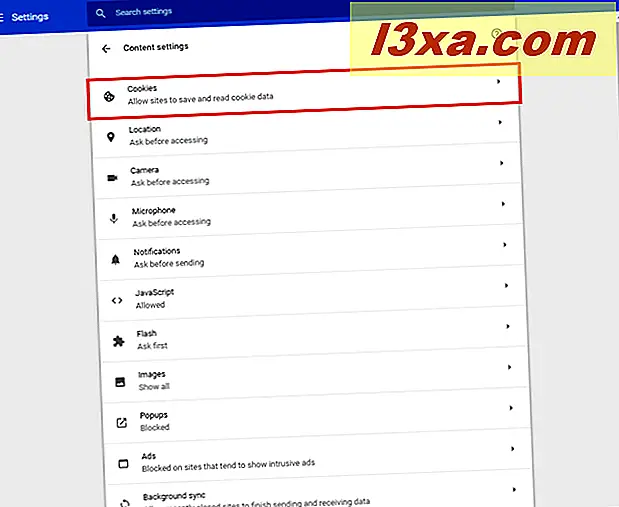
Você vê as configurações de como o Google Chrome lida com cookies. Clique ou toque em "Ver todos os cookies e dados do site".
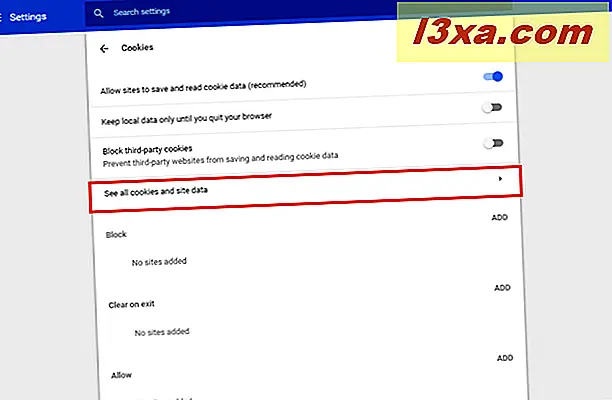
Você verá uma lista de todos os sites e serviços da web que armazenaram cookies no Google Chrome.
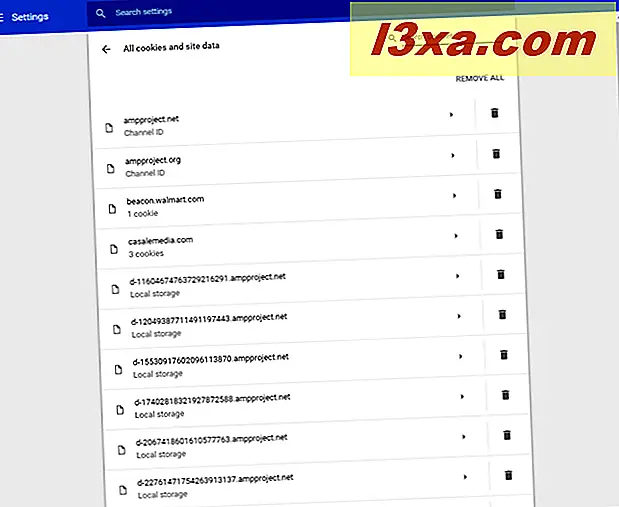
Clique ou toque no nome do site ou serviço em que você está interessado. Uma lista é aberta com todos os cookies armazenados no Google Chrome por esse site ou serviço.
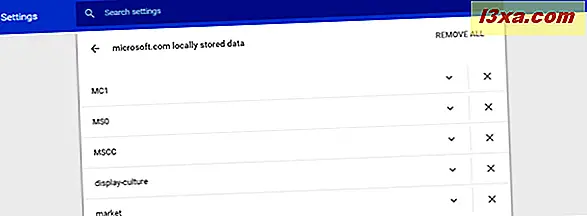
Clique ou toque no nome do cookie para ver mais detalhes, como o conteúdo, o domínio que o armazenou no computador, o caminho, quando foi criado, como foi enviado e quando expirou.
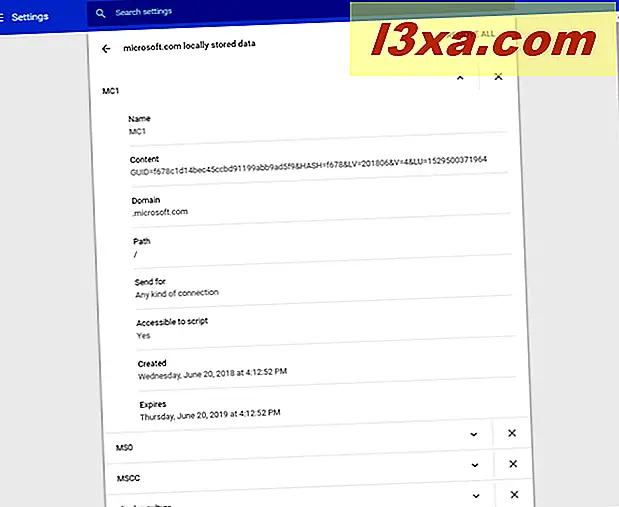
Se você quiser remover um cookie, clique ou toque no botão X à direita de seu nome. Se você quiser remover todos os cookies armazenados, pressione o botão Remover todos no canto superior direito da lista de cookies. Quando você remover todos os cookies, terá que confirmar sua escolha.
Quantos cookies os sites armazenam no seu Google Chrome?
O número de cookies armazenados varia de site para site. Também varia com base em como você acessa um site. Por exemplo, quando você visita diretamente o Digital Citizen, digitando seu endereço manualmente, você recebe menos cookies. Se você acessá-lo com base em uma pesquisa do Google, você receberá mais cookies, alguns armazenados pelo Google, para lembrar detalhes sobre como você chegou ao nosso site. O mesmo acontece com todos os sites. Embora valorizemos sua privacidade e tentamos ser o mais leve possível em nosso uso de cookies, outros sites armazenam um número incrivelmente alto de cookies em seu navegador da web. Use nosso tutorial para verificar os sites que você visita com mais frequência e compartilhar suas descobertas conosco, em um comentário abaixo.



